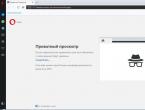Что дает ssd диск. Как выбрать SSD диск: основные характеристики
Привет! Расскажу вам сегодня о том, что такое SSD накопители и нужно ли их покупать. Какие плюсы и минусы имеют SSD накопители. Помните те времена, когда жесткий диск на 40 Гб считался большим и это было очень круто? Сейчас уже нормальный размер жесткого диска 1 Тб и больше.
Конечно же технологии развиваются очень быстро, и на замену жестким дискам пришли SSD накопители. Это новые устройства, которые имеют очень много плюсов и немного минусов, об этом и поговорим.
SSD (Solid state drive) – это накопитель, в котором нет движущихся элементов, таких как в обычном жестком диске. Для хранении памяти в SSD используется флеш-память. Простыми словами, это такая большая флешка. Основные преимущества SSD накопителей, это скорость работы, устойчивость к механичным повреждениям, малое энергопотребление. Из минусов, высокая цена и небольшое время работы на отказ.
Преимущества SSD накопителей
Скорость чтения и записи информации. По сравнению с обычными жесткими дисками, SSD работают на большой скорости. Для примера, накопитель подключенный по интерфейсу SATAIII работает на скорости 500 МБ/с. Это впечатляет, и это не придел и не весь потенциал SSD . Операционная система на таких накопителях загружается за считанные секунды.
Устойчивость к механичным повреждениям. Вы наверное знаете, что жесткие диски очень не любят разных удавов, сильных вибрация и т. д. Особенно в ноутбуках, HDD очень часто начинают “сыпаться”. Как я уже писал, в SSD нет активных элементов, поэтому он не боится механических повреждений, конечно же в разумных пределах. Мне это очень нравится, установив такой накопитель в ноутбук, можно не боятся переносить ноутбук включенными и т. д.
Бесшумная работа. При работе SSD накопитель не издает никаких звуков. Вы наверное знаете, что обычные жесткие диски во время работы издают шум.
Низкое энергопотребление. По сравнению с HDD, SSD использует меньше электроэнергии, для ноутбуков это очень актуально.
Недостатки SSD
Небольшое время работы на износ. Это значит, что SSD накопитель, будет работать определенное время. Это ограничение на перезапись, почему-то я всегда встречал разные цифры, обычно это 10000 раз. Но в описании накопителей еще указывают время работы, вот например в SSD OCZ Vertex 4 SSD 128GB указано время работы 2 млн. часов, это очень много.
Цена. Да, SSD накопители сейчас не очень дешевые. Например тот же SSD OCZ Vertex 4 SSD на 128GB стоит примерно 1000 грн. (4000 рублей).
Работа с разными ОС. Сейчас с SSD отлично работают только Windows 8 и Windows 7. Они поддерживают эти накопители, и сами умеют отключать такие службы как индексация и т. д. Включение подобных служб, уменьшает время работы SSD накопителя. Поэтому я советую использовать эти системы.
Вот такие они SSD. На самом деле, это очень достойные устройства, которые откроют вашему компьютеру второе дыхание. Радуют комментарии такого типа: “Замена HDD на SSD, это как замена пропеллера на турбину” :). И это правда, плюсов очень много, и не смотря на минусы, твердотельные накопители набирают популярность с каждым днем. Тем более, что цена на них только падает.
Первые SSD , или твердотельные накопители, использующие флэш-память , появились в 1995 году, и использовались исключительно в военной и аэрокосмической сферах. Огромная на тот момент стоимость компенсировалась уникальными характеристиками, позволяющими эксплуатацию таких дисков в агрессивных средах при широком диапазоне температур.
В масс-маркете накопители SSD появились не так давно, но быстро стали популярны, так как являются современной альтернативой стандартному жёсткому диску (HDD ). Разберёмся, по каким параметрам нужно выбирать твердотельный накопитель, и что он из себя вообще представляет.
Устройство
По привычке, SSD называют «диском», но его скорее можно назвать «твердотельным параллелепипедом », поскольку движущихся частей в нём нет, и ничего по форме похожего на диск – тоже. Память в нём основана на физических свойствах проводимости полупроводников, так что SSD – полупроводниковое (или твердотельное) устройство, тогда как обычный жёсткий диск можно назвать электро-механическим устройством.
Аббревиатура SSD как раз и означает «solid-state drive », то есть, буквально, «твердотельный накопитель ». Он состоит из контроллера и чипов памяти.
Контроллер – наиболее важная часть устройства, которая связывает память с компьютером. Основные характеристики SSD – скорость обмена данных, энергопотребление, и т.п., зависят именно от него. Контроллер имеет свой микропроцессор, работающий по предустановленной программе, и может выполнять функции исправления ошибок кода, предотвращения износа, чистки от мусора.
Память в накопителях может быть как энергонезависимой (NAND ), так и энергозависимой (RAM ).
NAND-память поначалу выигрывала у HDD только в скорости доступа к произвольным блокам памяти, и только с 2012 года скорость чтения/записи также многократно выросла. Сейчас в масс-маркете накопители SSD представлены моделями именно с энергонезависимой NAND -памятью.
RAM
память отличается сверхбыстрыми скоростями чтения и записи, и построена по принципы оперативной памяти компьютера. Такая память энергозависима – при отсутствии питания данные пропадают. Используется как правило в специфичных сферах, вроде ускорения работы с базами данных, в продаже встретить трудно.
Отличия SSD от HDD
SSD отличает от HDD в первую очередь, физическое устройство. Благодаря этому он может похвастаться некоторыми преимуществами, но имеет и ряд серьёзных недостатков.
Основные преимущества:
· Быстродействие. Даже по техническим характеристикам видно, что скорость чтения/записи у SSD
выше в несколько раз, но на практике быстродействие может различаться в 50-100 раз.
· Отсутствие движущихся частей, а соответственно, шума. Также это означает высокую стойкость к механическим воздействиям.
· Скорость произвольного доступа к памяти гораздо выше. В результате скорость работы не зависит от расположения файлов и их фрагментации.
· Гораздо меньшая уязвимость к электромагнитным полям.
· Малые габариты и вес, низкое энергопотребление.
Недостатки:
· Ограничение ресурса по циклам перезаписи. Означает, что перезаписать отдельную ячейку можно определённое количество раз – в среднем, этот показатель варьируется от 1 000 до 100 000 раз.
· Стоимость гигабайта объёма пока достаточно высока, и превосходит стоимость обычного HDD
в несколько раз. Однако, этот недостаток со временем исчезнет.
· Сложность или даже невозможность восстановления удалённых или утерянных данных, связанная с применяемой накопителем аппаратной командой TRIM
, и с высокой чувствительностью к перепадам напряжения питания: при таком повреждении чипов памяти информация с них теряется безвозвратно.
В целом, у твердотельных накопителей есть ряд преимуществ, которыми стандартные жёсткие диски не обладают – в случаях, когда главную роль играют быстродействие, скорость доступа, размеры и устойчивость к механическим нагрузкам, SDD настойчиво вытесняет HDD .
Какой объём SSD понадобится?
Первое, на что стоит обратить внимание при выборе SSD – его объём. В продаже есть модели с ёмкостью от 32 до 2000 Гб.Решение зависит от варианта использования – вы можете установить на накопитель только операционную систему, и ограничиться объёмом SSD в 60-128 Гб , что будет вполне достаточно для Windows и установки основных программ.
Второй вариант – использовать SSD как основную медиа-библиотеку, но тогда вам понадобится диск объёмом в 500-1000 Гб , что выйдет довольно дорого. Это имеет смысл, только если вы работаете с большим количеством файлов, к которым нужно обеспечить действительно быстрый доступ. Применительно к рядовому пользователю – не очень рациональное соотношение цена/скорость.
Но есть и ещё одно свойство твердотельных накопителей – в зависимости от объёма скорость записи может сильно отличаться. Чем больше объём диска, тем, как правило, больше скорость записи. Это связано с тем, что SSD способен параллельно использовать сразу несколько кристаллов памяти, а количество кристаллов растёт вместе с объёмом. То есть в одинаковых моделях SSD с разной ёмкостью в 128 и 480 Гб разница в скорости может различаться примерно в 3 раза.
Учитывая данную особенность, можно сказать, что сейчас наиболее оптимальным по цене/скорости выбором можно назвать 120-240 гигабайтные модели SSD , их хватит для установки системы и наиболее важного софта, а может быть, и для нескольких игр.
Интерфейс и форм-фактор
2.5" SSD
Самым распространённым форм-фактором SSD является формат 2,5 дюйма. Представляет собой «брусок» размерами примерно 100х70х7мм, у разных производителей они могут слегка различаться (±1мм). Интерфейс у 2.5” накопителей, как правило, SATA3 (6 Гбит/с ).Преимущества формата 2.5":
- Распространённость на рынке, доступен любой объём
- Удобство и простота использования, совместим с любыми материнскими платами
- Демократичная цена
- Относительно низкая скорость среди ssd - максимально до 600 Мб/с на один канал, против, например 1 Гб/с у интерфейса PCIe
- Контроллеры AHCI, которые были разработаны для классических жёстких дисков

mSATA SSD
Существует более компактный форм-фактор - mSATA , размерами 30х51х4 мм. Имеет смысл использовать в ноутбуках и любых других компактных устройствах, где установка обычного 2.5” накопителя нецелесообразна. Если у них, конечно, есть разъём mSATA . По скорости - это всё та же спецификация SATA3 (6 Гбит/с ), и не отличается от 2.5".
M.2 SSD
Есть ещё один, самый компактный форм-фактор M.2 , постепенно сменяющий mSATA . Предназначен, главным образом, для ноутбуков. Размеры - 3.5х22х42(60,80) мм. Есть три разных длины планок - 42, 60 и 80 мм, обратите внимание на совместимость при установке в свою систему. Современные материнские платы предлагают, по крайней мере, один слот U.2 под формат M.2.M.2 может быть как с интерфейсом SATA , так и PCIe . Разница между этими вариантами интерфейса в скорости, и при том довольно большая - SATA накопители могут похвастаться скоростью в среднем 550 Мб/с, тогда как PCIe, в зависимости от поколения, может предложить 500 Мб/с на одну линию для PCI-E 2.0 , и скорость до 985 Мб/с на одну линию PCI-E 3.0 . Таким образом, твердотельный накопитель, установленный в слот PCIe x4 (с четырьмя линиями), может обмениваться данными на скорости до 2 Гб/с в случае PCI Express 2.0 и до почти 4 Гб/с – при использовании PCI Express третьего поколения.
Различия в цене при этом существенны, диск форм-фактора M.2 с интерфейсом PCIe обойдётся в среднем в два раза дороже интерфейса SATA при одинаковом объёме.
Форм-фактор имеет разъём U.2, который может иметь коннекторы, отличающиеся друг от друга ключами – специальными «вырезами» в них. Существуют ключи B и , а также B&M . Отличаются скоростью по шине PCIe : ключ М обеспечит скорость до PCIe х4 , ключ M скорость до PCIe х2 , как и совмещённый ключ B&M .


B -коннектор несовместим с M -разъёмом, M -коннектор соответственно, с B -разъёмом, а B&M коннектор совместим с любым. Будьте внимательны, приобретая формата M.2 , так как материнская плата, ноутбук или планшет должны иметь подходящий разъём.

PCI-E SSD
Наконец, последний существующий форм-фактор – , как плата расширения PCI-E
. Монтируется, соответственно в слот PCI-E
, обладают самой высокой скоростью, порядка 2000 Мбайт/с на чтение, и 1000 Мбайт/с на запись
. Такие скорости встанут вам очень дорого: очевидно, что выбирать такой накопитель стоит для профессиональных задач.
NVM Express
Существуют также SSD , имеющие новый логический интерфейс NVM Express , разработанный специально для твердотельных накопителей. От старого AHCI он отличается ещё более низкими задержками доступа и высокой параллельностью работы чипов памяти за счёт нового набора аппаратных алгоритмов.На рынке есть модели как c разъёмом M.2 , так и в PCIe . Минус PCIe тут только в том, что он займёт важный слот, который может пригодиться и под другую плату.

Поскольку стандарт NVMe предназначен именно для флэш-памяти, он учитывает её особенности, тогда как AHCI всё же только компромисс. Поэтому, NVMe - будущее твердотельных накопителей, и со временем он будет только оптимизироваться.
Какой тип памяти в SSD лучше?
Разберёмся в типах памяти SSD . Это одна из главных характеристик SSD, определяющая ресурс перезаписи ячеек и скорость.MLC (Multi-Level Cell) - наиболее популярный тип памяти. Ячейки содержат 2 бита, в отличии от 1-го бита в старом типе SLC , который уже почти не продаётся. Благодаря этому – больший объём, а значит, меньшая стоимость. Ресурс записи от 2000 до 5000 циклов перезаписи. При этом «перезапись» означает перезапись каждой ячейки диска. Следовательно, для модели в 240 Гб, например, можно записать как минимум 480 Тб информации. Так что, ресурса такого SSD даже при постоянном интенсивном использовании должно хватить лет эдак на 5-10 (за которые он уже всё равно сильно устареет). А при домашнем использовании его хватит и вовсе на 20 лет, так что ограниченность циклов перезаписи можно вообще не брать во внимание. MLC – это лучшее сочетание надёжность/цена.

TLC (Triple-Level Cell) - из названия следует, что здесь в одной ячейки хранится сразу 3 бита данных. Плотность записи здесь в сравнении с MLC выше на целых 50% , а значит, ресурс перезаписи меньше – всего от 1000 циклов. Скорость доступа тоже ниже из-за большей плотности. Стоимость сейчас не сильно отличается от MLC . Давно и широко используется во флэшках. Срок службы также достаточный для домашнего решения, но подверженность неисправимым ошибкам и «отмиранию» ячеек памяти заметно выше, причём во время всего срока службы.
3D NAND
– это скорее форма организации памяти, а не её новый тип. Существует как MLC
, так и TLC 3D NAND
. Такая память имеет вертикально размещённые ячейки памяти, и отдельный кристалл памяти в ней имеет несколько уровней ячеек. Получается, что у ячейки появляется третья пространственная координата, отсюда и приставка "3D"
в названии памяти - 3D NAND
. Отличается очень низким количеством ошибок и высокой выносливостью из-за более крупного техпроцесса в 30-40нМ.
Гарантия производителя на отдельные модели достигает 10 лет использования, но стоимость высока. Самый надёжный тип памяти из существующих.

Отличия дешёвых SSD от дорогих
Диски одного и того же объёма могут даже у одного производителя сильно отличаться по цене. Дешёвый SSD от дорого может отличаться следующими моментами:· Более дешёвый тип памяти.
По возрастанию стоимости/надёжности, условно: TLC
≥ MLC
≥ 3D NAND
.
· Более дешёвый контроллер.
Также влияет на скорость чтения/записи.
· Буфер обмена.
Самый дешёвые SSD могут вовсе не иметь буфера обмена, это не сильно удешевляет их, но заметно снижает быстродействие.
· Системы защиты.
Например, в дорогих моделях есть защита от прерывания питания в виде резервных конденсаторов, позволяющих корректно завершить операцию записи, и не потерять данные.
· Брэнд.
Само собой, более раскрученный брэнд будет дороже, что не всегда означает техническое превосходство.
Вывод. Что выгоднее купить?
Можно с уверенностью сказать, что современные SSD накопители достаточно надёжны. Боязнь потери данных и негативное отношение к твердотельным накопителям, как классу, на данный момент уже совсем неоправданны. Если говорить о более-менее популярных брэндах, то даже дешёвая TLC память подойдёт для бюджетного домашнего использования, и её ресурса хватит вам на несколько лет как минимум. Многие производители к тому же дают гарантию в 3 года.Итак, если вы ограничены в средствах, то ваш выбор – это ёмкостью в 60-128 Гб для установки системы и часто используемых приложений. Тип памяти не столь критичен для домашнего использования – TLC это будет или MLC , диск устареет раньше, чем выработается ресурс. При прочих равных, конечно, стоит выбрать MLC .
Если вы готовы заглянуть в средний ценовой сегмент и цените надёжность, то лучше рассмотреть SSD MLC на 200-500 Гб . За старшие модели придётся выложить около 12 тысяч рублей. При этом, объёма вам хватит практически для всего, что должно работать быстро на домашнем пк. Также можно взять модели ещё более повышенной надёжности с кристаллами памяти 3D NAND .

Если ваша боязнь износа флэш-памяти достигает панического уровня, то стоит смотреть на новые (и дорогие) технологии в виде формата накопителей 3D NAND . А если без шуток, то это будущее SSD – высокая скорость и высокая надёжность здесь объединены. Подобный накопитель подойдёт даже для важных баз данных серверов, поскольку ресурс записи здесь достигает петабайт , а количество ошибок минимально.
В отдельную группу хочется выделить накопители с интерфейсом PCI-E . Он обладают высокой скоростью чтения и записи (1000-2000 Мб/с ), и в среднем дороже прочих категорий. Если во главу угла ставить именно быстродействие, то это лучший выбор. Недостаток - занимает универсальный слот PCIe, у материнских плат компактных форматов слот PCIe может быть всего один.
Вне конкуренции - SSD с логическим интерфейсом NVMe , скорость чтения которых переваливает за 2000 Мб/с. В сравнении с компромиссной для SSD логикой AHCI , имеет гораздо большую глубину очереди и параллелизм. Высокая стоимость на рынке, и лучшие характеристики - выбор энтузиастов или профессионалов.
Твердотельные жесткие диски для компьютера – гаджеты, позволяющие хранить различные данные, а также осуществлять их обработку с очень большой скоростью. Секрет высокой производительности заключается в принципиально ином устройстве данного гаджета. В нем отсутствуют вращающиеся блины, над которыми парит пишущая головка – как в механических аналогах. Именно это является основной причиной отличной производительности.
Несмотря на то, что диски рассматриваемого типа имеют как свои достоинства, так и недостатки, они все чаще монтируются в ноутбуки и другие компьютеры вместе со своими устаревшими собратьями. Но все реже можно встретить модели ПК, в которых используется диски только старого типа.
Что это такое
Твердотельный накопитель – это особое, немеханическое запоминающее устройство, размещающее всю информацию в микросхемах памяти, расположенных на специальной плате. Помимо них, в конструкции рассматриваемого устройства имеется также большое количество иных составных частей.
Существует две основных разновидности накопителей подобного рода:
Так обозначается разновидность микросхем, используемых для хранения и обработки данных. Серьезных отличий между ними нет, но DRAM-диски снабжаются встроенным аккумулятором. Иногда можно встретить в продаже SSHD – гибридные устройства. В одном корпусе располагаются и обычные диски, и микросхемы памяти. Выполнение операции чтения и записи быстрее HDD, но медленнее обычного SSD.
Устройство диска
Данный компонент персонального компьютера состоит из следующих составных частей:

Самыми важными деталями являются контролер и flash-память. Именно они являются основной причиной большого прироста производительности данного устройства.
Контролер
Сам контролер содержит:

SSD-контролер выполняет функции:
- чтения, записи, кэширования;
- шифрования данных;
- мониторинга (S.M.A.R.T.);
- сжатия данных (некоторые модели контролеров).
Flash память
Чаще всего в данных гаджетах используется микросхема типа NAND. Она является энергозависимой и имеет относительно небольшую стоимость по сравнению со своими аналогами и позволяет сохранять данные даже при отсутствии постоянной подачи питания.
Память типа NAND может быть различных видов:

MLC-тип вмещает в одну ячейку более одного бита данных. Но в то же время схемы такого рода обладают некоторыми недостатками, такими как небольшой ресурс, а также невысокая скорость чтения и записи. При использовании SLC-типа в одну ячейку записывается всего один бит. Это обеспечивает большую долговечность и скорость обработки данных. К недостаткам можно отнести цену – она в 2 раза выше стоимости MLC.
Как работает
Функционирование обычного HDD чрезвычайно просто, чтение и запись информации в нем может осуществляться единовременно. SSD работает по иному принципу. Это и обеспечивает существенный прирост производительности. В схемах памяти рассматриваемого гаджета все операции выполняются секторным способом. Запись осуществляется блоками по 4 Кб, а удаление данных – блоками по 512 Кб.

При осуществлении обработки информации выполняются следующие операции:
- чтение блока памяти;
- все требуемые байты подвергаются модификации;
- осуществляется стирание обрабатываемого блока в схеме памяти;
- выполняется алгоритм перемещения, вычисляется иное местоположение блока;
- блок перезаписывается в новый сектор.
Видео: Параметры HDD и SSD
Надежность накопителей
Считается, что SSD-накопители намного более надежны, чем HDD. И тому есть серьезные основания. Срок службы твердотельного диска зависит от очень многих факторов.
Самые важные:
- суммарное количество перезаписываемой информации;
- число перезаписи всего объема памяти.
Именно от этих двух факторов зависит то, насколько долго сможет прослужить гаджет своему пользователю. Но самое важное достоинство в сравнении с обычным HDD – невосприимчивость к механическим воздействиям. SSD можно переносить, трясти и даже ронять в процессе чтения и записи данных. Это никоим образом не навредит хранящейся на нем информации. Для обычного HDD такие действия являются недопустимыми.

Фото: внешний жесткий диск в 3 терабайта
Также рассматриваемый гаджет обладает большей устойчивостью к различного рода электромагнитным полям и подобным воздействиям. Вероятность повреждения схемы из-за находящегося рядом сильного магнита или предмета с аналогичными свойствами практическим полностью исключена. Что особенно важно для планшетов, ноутбуков и иных устройств, которые перемещаются вместе со своим владельцем.
Безопасность
Одним из самых важных достоинств SSD является безопасность хранения данных. Она связана именно со способом осуществления записи – она выполняет электрическим методом, что и позволяет осуществить более полное стирание ранее записанной информации. Помимо стандартного способа также можно использоваться специализированное программное обеспечение, осуществляющее полное удаление.

Запись на обычные HDD выполняется механическим путем. Соответственно, при этом всегда остаются всевозможные следы. Что приводит к возможности кражи данных или восстановления их после удаления. Практически все контролеры SSD, а также SSHD на сегодняшний день снабжаются специальной защитой, позволяющей шифровать записываемые данные. Именно поэтому восстановить стертую информацию сложно.
Оптимизация
Гаджет рассматриваемого типа функционирует чрезвычайно быстро без дополнительных средств оптимизации. Возможно это благодаря отсутствию необходимости перемещения специального блока головок. Это экономит большое количество времени. Тем не менее, при помощи определенных действий можно сделать работу ещё более быстрой.
Сделать это можно путем отключения следующих опций:
- индексации;
- файла подкачки;
- Prefetch и SuperFetch;
- восстановление системы.
Для отключения индексации данных достаточно зайти в свойства SSD и в открывшемся окне снять флажок рядом с надписью «разрешить индексирование файлов».

После чего следует закрыть окно и продолжить работы. Таким образом, можно добиться прироста производительности на 3-4%.
Довольно сильно увеличить скорость работы позволяет перенос или полное отключение файла подкачки.

Для этого достаточно выполнить следующие действия:
- открыть панель управления;
- запустить ярлык под названием администрирование;
- выбрать раздел службы.
Находим требуемый пункт и два раза кликаем на него. Ставим точку напротив «без файла подкачки».

Чтобы отключить Prefetch , необходимо найти ключ HKEY_LOCAL_MACHINE\SYSTEM\CurrentControlSet\Control\SessionManager\Memory Management\PrefetchParameters . После этого следует изменить значение параметров EnablerPrefetcherи EnableSuperfetch на 0 .
Для отключения SuperFetch требуется найти ключ HKEY_LOCAL_MACHINE\SYSTEM\CurrentControlSet\Control\SessionManager\Memory Management. В нем имеются параметры ClearPageFileAtShutdown и LargeSystemCache , следует изменить их значение на 0.
При выполнении всех выше перечисленных действий можно ускорить функционирование персонального компьютера на целых 15-20%. Это положительным образом скажется на работе как операционной системы, так и различных программ, требующих постоянного доступа к накопителю.
Видео: статистика надёжности HDD
Преимущества и недостатки
Накопители рассматриваемого типа имеют как свои достоинства, так и недостатки.
К достоинствам следует отнести следующие черты:
- высокая скорость обработки данных (все современные модели – более 200 Мб/с);
- низкое энергопотребление (меньше на 1 Вт по сравнению с HDD аналогичного объема);
- практически полное отсутствие нагрева при работе;
- полная бесшумность во время работы.
Тестирование, проведенное компанией Intel, показало, что в процессе работы ноутбуки, оснащенные твердотельными накопителями нагреваются на 12.2 0 С меньше, чем аналогичные модели, укомплектованные обычными HDD. Накопители рассматриваемого типа обладают существенно меньшим весом, что особенно важно для портативных устройств.

Также имеются и различного рода недостатки:
- относительно высокая стоимость;
- ограниченное количество циклов перезаписи;
- невозможность восстановления удаленной ранее информации.
Стоимость твердотельного накопителя – самый важный его недостаток. Цена за 1 Гб информации в среднем в несколько раз выше цены за аналогичный объем HDD. Но с каждым днем стоимость на данные гаджеты падает, именно поэтому SSD применяют все чаще.

Ячейки используемой памяти обладают ограниченным ресурсом. Именно поэтому следует максимально внимательно относиться к файлу подкачки и различным приложениям, часто обращающимся к ПЗУ. Хотя в реализуемых сегодня гаджетах ресурс является достаточно большим, необходимо при помощи специальных программ осуществлять постоянный мониторинг состояния.
Невозможность восстановления данных является одновременно и достоинством, и недостатком. Так как данная особенность позволяет свести к минимуму вероятность похищения информации. Но в то же время отсутствует возможность восстановления в результате ошибочного удаления.
Обзор цен по производителям
| Наименование производителя | Размер, Гб | Наименование модели | Стоимость, руб. |
| A-Data | 64 | Premier Pro SP600 | 2 790 |
| AMD Radeon | 120 | R7 Series | 5 990 |
| Asus | 240 | RAIDER Express | 19 990 |
| Corsair | 60 | LS CSSD-F60GBLS | 2 950 |
| Crucial | 128 | M550 | 5 490 |
| Intel | 80 | 530 Series | 5 450 |
| Kingmax | 60 | SMP35 Client | 2 690 |
| Kingston | 60 | SV300S37A | 2 950 |
| Patriot | 120 | Patriot Pyro | 4 690 |
Стоимость гаджетов рассматриваемого типа от различных производителей может сильно отличаться. Но при выполнении обзоров и объективной оценке аналогичных моделей от различных брендов выясняется, что наценка осуществляется по большей части именно за бренд.
На сегодняшний день становится ясно, что за накопителями рассматриваемого типа будущее, и обычные HDD постепенно уходят в прошлое. С каждым днем SSD становится все более популярным, это является следствием его портативности и высокой скорости. Все большее количество различных ноутбуков, планшетов, смартфонов и просто обычных персональных компьютеров комплектуются оборудованием рассматриваемого типа.
Сегодня мы с Вами разберем основные моменты и принципы функционирования технологии твердотельных SSD дисков. Как Вы помните, в мы проводили сравнительное тестирование одного SSD и двух HDD дисков. Рассматривали, как он выглядит изнутри и из каких основных блоков состоит.
Также - перечислили основные достоинства данной технологии, а сейчас рассмотрим недостатки, которые присущи ей на данный момент. Представим основные из них в виде списка:
- Высокая (относительно HDD дисков) стоимость хранения данных, т.е. - меньшую емкость диска мы получаем за большие деньги
- Большая уязвимость (относительно устройств с магнитным принципом записи) к электрическим помехам и проблемам энергоснабжения (внезапное отключение энергии, магнитные поля, статическое электричество)
- Нельзя полностью заполнять диск (15-20% пространства должно быть свободным)
- Срок службы носителя ограничен определенным количеством циклов записи его ячеек
Но давайте - по порядку! Начнем с того, что такое SSD диск и каков принцип его работы?
Это - твердотельный накопитель, в котором вместо традиционных пластин , покрытых ферромагнитным слоем, используются чипы NAND флеш памяти.

NAND память это - эволюция флеш-памяти, чипы которой имели намного меньшее быстродействие, долговечность и конструктивно выглядели более массивными.
Возможно Вам будет интересно, что флеш-память были разработана в одном из подразделений компании «Toshiba» в 1984-ом году. Первый же коммерческий чип на основе данной разработки в 1988-ом году выпустила «Intel». А уже через год (в 1989-ом) та же «Toshiba» представила новый тип флеш-памяти - NAND.
На данный момент есть три основных варианта (модификации) NAND памяти:
- SLC (одноуровневая - Single Level Cell)
- MLC (двухуровневая - Multi Level Cell)
- TLC (трехуровневая - Three Level Cell)
Самыми дорогими и надежными решениями являются устройства на SLC чипах. Почему? Они позволяют в каждой ячейке памяти хранить только один бит информации. В отличие он них, MLC и TLC чипы могут хранить два и три бита соответственно. Это стало возможным за счет использования разных уровней электрического заряда на затворах ячеек памяти.
Схематично это можно изобразить вот так:

Подобная многоуровневая структура позволяет резко увеличить емкость чипов при том же их физическом объеме (в итоге каждый гигабайт получается дешевле). НО! Ничего бесплатно не дается! Поэтому у MLC и TLC чипов резко сокращается срок их "жизни", который напрямую связан с количеством циклов перезаписи их ячеек.
Для SLC это - 100 000 циклов стирания/записи, для MLC - 10 000, а для TLC - всего 5 000. Такое снижение надежности связано с постепенным разрушением диэлектрического слоя плавающего затвора ячейки из за малого резерва изменения его состояния под действием электрического тока. Плюс в силу того, что с каждым новым уровнем усложняется задача безошибочного распознавания уровня электрического сигнала, а значит - увеличивается общее время поиска нужной ячейки с данными, повышается вероятность возникновения ошибок чтения.
Для борьбы с описанными выше явлениями, производителям приходится разрабатывать специализированные высокоинтеллектуальные микроконтроллеры управления для SSD дисков, которые, кроме процедур ввода-вывода, должны записывать информацию на носитель так, чтобы микросхемы его флеш-памяти изнашивались равномерно и контролировать этот износ, балансируя нагрузку, также - проводить коррекцию ошибок и т.д.
Именно контроллер является слабым местом , так как он более чувствителен к проблемам с питанием и повреждение микропрограммы (прошивки), находящейся в нем, может привести к полной потере всех данных пользователя. А их корректное восстановление - еще более трудозатратная операция, чем в случае с HDD дисками. В силу того, что данные разбросаны по разным чипам памяти и необходимо корректно восстановить первоначальную их структуру, а это бывает не просто.
Поэтому производители SSD накопителей регулярно обновляют прошивки своих дисков и выкладывают их для свободного скачивания, дорабатывая и улучшая алгоритмы работы устройства и предупреждая потерю данных в случае аварийной ситуации.
С износом MLC ячеек памяти производители борются еще и методом, хорошо зарекомендовавшим себя в дисках с магнитным принципом записи: резервируя часть их объема (10-20%) для динамической замены изношенных ячеек. В случае HDD эта область служит для замены .
Но и мы, как пользователи, можем помочь нашему SSD накопителю в холостую не растрачивать свой ограниченный ресурс "жизни" и настроить операционную систему таким образом, чтобы минимизировать ненужные обращения к диску.
Я покажу общие принципы того, что нужно делать и чего стараться избегать, а Вы уже сами настроите свою систему на оптимальную работу с твердотельным диском.
Например: мы знаем, что операционная система «Windows» во время своей работы активно использует файл подкачки (скрытый системный файл «pagefile.sys»). Что это значит, применительно к износу ячеек SSD накопителя и всему тому, о чем мы говорили выше? А то, что отдельная область системного флеш-диска интенсивно используется (часто перезаписывается какими-то служебными и не нужными нам данными и, по факту, - активно изнашивается)!
Что можно сделать? Правильно! Перенести файл подкачки на другой (не SSD диск), как сделал я, или же, при большом объеме оперативной памяти, вовсе от него отказаться (выставить в «0»)?
Идем дальше: процедура дефрагментации не только не нужна данному типу устройств (скорость доступа у них одинакова для любой ячейки не зависимо от того, где находится конечный файл), но и попросту вредна. По той же причине, что описана выше. Лишние (холостые) обращения к диску только дополнительно снижают его ограниченный ресурс. Значит - выключаем соответствующую службу дефрагментации. Также не лишним будет отключить индексирование файлов, которое нужно для более быстрого поиска, но так ли часто мы им пользуемся?
Принцип, я думаю, Вы уловили. А сейчас я бы хотел показать Вам небольшую программу «SSD Mini Tweaker» (твикер - оптимизатор), которая подобным образом оптимизирует работу SSD накопителя. В ней достаточно проставить нужные нам галочки напротив соответствующих пунктов и нажать кнопку "Применить изменения".

Компьютер перезагрузится и изменения вступят в силу. Программа замечательна тем, что имеет русский интерфейс и подробную справку на русском же. Так что, в любой момент Вы можете подробно ознакомиться с той функцией, которую собираетесь отключить или оставить задействованной.
Загрузить утилиту можно . В архиве - версии для 32-х и 64-х разрядных систем и файл справки на русском.
Коль скоро мы так много времени уделили вопросу оптимального использования диска и износу ячеек его памяти, то не могу не представить Вам еще одну интересную разработку. Программа «SSD Life Pro», основная задача которой - вести учет времени работы диска и сообщать приблизительную дату выхода его из строя.

Что мы тут видим? Запись «FW: 1.00» это - версия прошивки (firmware) диска, ниже показано занятое и свободное место на нем, общее время работы с первого включения и количество пусков. Также обратите внимание на строку TRIM (должен быть активным), это говорит о том, что производительность SSD диска будет оптимальной.
Ниже представлен скриншот работы той же программы, но взятый с сайта ее разработчика. На нем видно, что диск от компании «Intel» корректно передал утилите свои SMART параметры и на основе них утилита отобразила расширенный прогноз его состояния.

Как видите, выход накопителя из строя "назначен" на седьмое ноября 2020-го года:)
Если мы нажмем в верхней части окна программы на ссылку «Как вы это считаете?», то перейдем на сайт разработчика и сможем ознакомиться (на русском), каким именно образом производится подобный расчет?
Программу можете . Если она точно покажет время "жизни" Вашего диска - отпишитесь, думаю, всем читателям будет интересно!
В завершении этой темы, прислушаемся к рекомендации всеми уважаемой фирмы «Intel», которая говорит, что идеальными условиями работы SSD твердотельного диска является его заполненность данными меньше чем на 75% с соотношением статической (редко изменяемой) и динамической (изменяемой часто) информации - 3 к 1 . Не следует использовать последние 10-20% пространства диска, так как они нужны для корректной работы команды «TRIM». Для работы ей нужно свободное пространство для перегруппировки данных (так же, как для функции дефрагментации). Общее правило такое - чем больше свободного места - тем быстрее работает устройство.
На данный момент SSD диск идеально подходит в роли системного раздела, на котором установлена операционная система и программы и - все. Данные и вся работа над ними должна (по возможности) проходить на втором (HDD) диске. Также твердотельные диски могут эффективно использоваться на серверах для кеширования статичных данных.
А сейчас, давайте кратко рассмотрим, почему более дорогие модели SSD твердотельных дисков имеют такие превосходные скоростные качества и чем еще отличаются от своих "младших" собратьев?
Во первых: это - тот же интеллектуальный чип контроллера накопителя, который может быть сконструирован, как многоканальный т.е. - может записывать данные одновременно в каждый чип флеш-памяти диска. В итоге - общая производительность устройства будет равна скорости одной микросхемы памяти, умноженной на количество каналов контроллера. Ну, это если немного упростить ситуацию:)
Также в более дорогих моделях используются дополнительные элементы, напаиваемые на плату. Это может быть, к примеру, ряд конденсаторов, расположенных возле чипа оперативной памяти диска, которые обеспечивают гарантированное сохранение данных из кеш-памяти при сбое в электропитании.
При достижении критической массы сбойных ячеек накопителя, качественно выполненная прошивка чипа может полностью заблокировать SSD диск для функций записи и перевести его в режим "только чтение", что гарантирует сохранность данных пользователя (возможность ) до полного выхода устройства из строя.
И в завершении нашей статьи давайте коснемся еще одной интересной разновидности твердотельный дисков. Это - «RAM SSD» накопители. Что же это такое?
Подобные гибридные устройства используют для хранения информации энергозависимые чипы, полностью идентичные тем, что используются в модулях . Они обладают сверхбыстрой скоростью доступа к данным, скоростью чтения и записи и могут с успехом применяться для ускорения работы больших баз данных и там, где нужно пиковое быстродействие.
Подобные системы оснащаются аккумуляторами для поддержания функционирования при отсутствии электроэнергии, а более дорогие модели - системами резервного копирования, когда данные копируются на HDD носитель.
Вот как может выглядеть подобное устройство, которое определяется операционной системой, как жесткий диск.

А вот - более простой вариант, выполненный в виде платы PCI Express X1

Как видите, принцип работы здесь - тот же самый, но функцию чипов флеш-памяти или "блинов" HDD здесь выполняют обычные модули RAM.
Теперь, как и обещал, пару слов хочу сказать о субъективных ощущениях после использования твердотельного накопителя. Операционная система (Windows 7) загружается и выключается ощутимо быстрее. Это же можно сказать и об установке и запуске программ. Некоторые приложения просто удивляют: «Microsoft Word 2003» "выстреливает" меньше, чем за секунду! Не успеваешь мысленно подготовиться к работе с ним:) Да, быстро, но не ожидайте чего-то феноменального, все таки это не "революция", а - "эволюция" :)
На этом у меня на сегодня - все. До встречи в следующих статьях!
И в самом конце - как выглядит производство чипов NAND памяти:
Добрый день уважаемые читатели моего блога сайт! Сегодня я расскажу все о твердотельных SSD накопителях, которым с удовольствием пользуюсь сам и рекомендую это чудо современной технологии вам! На протяжении многих лет стало привычным, что вся информация на портативном компьютере хранится на HDD – hard disk drive. Винчестер кажется очень надежным, вместительным, прямо-таки вечным. Но сейчас все более распространен твердотельный накопитель – жесткий диск ssd, основанный на микросхемах памяти.
Что такое твердотельный накопитель?
Далеко не все знают, что же это за зверь, и почему многие разработчики, системные администраторы и просто продвинутые пользователи поют дифирамбы маленькому устройству.
Подобные накопители основываются на двух типах памяти:
- флеш;
- подобии оперативной.
Внутри ssd накопителя имеется контроллер для управления, движущихся частей у устройства нет. Некоторые говорят, что это – подобие большой флешки, в чем от истины недалеки.
Небольшой размер позволяет использовать устройства в компактных приборах: ноутбуках, нетбуках, смартфонах, планшетах.
Как работает накопитель?
Если сравнивать с чем-то жесткий диск SSD, можно привести способ работы винчестера. Он сначала вычисляет, где расположен нужный сектор с информацией, потом перемещает движущийся блок магнитных головок на дорожку. Словно охотник терпеливо ожидает(конечно, скорости высокие, но ожидание бывает заметным ),когда же нужный сектор попадет в место над магнитной головкой. Наконец, HDD считает и выдаст информацию. Чем больше хаотичных запросов (с разницей в секунду запросить файлы с секторы диска D, и тут же решить почитать системные данные с C ), тем медленнее работает “веник”. Головки все время “мечутся” по областям диска, что замедляет работу.
А вот SSD для ноутбука работает по другому принципу: эта “недвижимость” просто вычисляет адрес нужного блока с информацией (он уникальный и распознаваемый), получает доступ напрямую для чтения или записи. Никаких движений частей накопителя относительно друг друга. Чем выше скорость flash-памяти, контроллера и внешнего интерфейса, тем быстрее данные окажутся на рабочем столе. Да и компьютер работает гораздо тише и раз в 10 быстрее. Все, вероятно, слышали раздражающий звук при напряженной работе компьютера, словно кто-то двигает камни в поисках нужной информации? Это и есть HDD, а так как у твердотельного устройства двигаться нечему, все происходит тихо, как у шпиона.
А вот если нужно поменять что-то в данных или совсем удалить их, SSD работает не так просто. Микросхемы NAND предназначены для выполнения операций строго по секторам. Память на флэш пишется блоками по 4 килобайта, а стирается по 512 килобайт.
Потому устройству приходится проделывать такую работу:
- Считывается тот блок, где содержится участок для модификации. Переносит его во внутренний буфер обмена;
- Изменяет требуемые байты, стирает блок в микросхеме памяти;
- Определяет новое положение блока (обязательно соответствие алгоритму перемешивания);
- Ура – блок пишется на новое место, и жесткий диск SSD отправляется “отдыхать”.
- Преимущества и недостатки SSD накопителя
Естественно, что у подобных устройств имеются как плюсы, так и минусы. Начнем, конечно, с приятного:
- высокая скорость чтения блока данных, что не зависит от того, где он физически расположен. Это целых 200 Мб/с и более;
- невысокое энергопотребление, примерно на 1 Ватт ниже, чем у HDD;
- низкое тепловыделение, даже компания Интел это подтвердила. Исследования показали, что жесткий диск SSD нагревается на 12 градусов меньше, чем привычные. Еще бы, метания магнитны головок – довольно напряженное механическое действие;
- при бенчмаркинге выявлено, что твердотельный накопитель в 1 Гб памяти способен работать так же эффективно, не уступая моделям с HDD в 4 гигабайта;
- работают очень тихо, редко ломаются;
- при оптимизации прекрасно совмещаются с Windows XP / 7.
Минусы следующие:
- энергопотребление сильно возрастает с ростом объема накопителя, при записи целых блоков информации;
- невысокая емкость при высокой цене. Это если сравнивать с HDD;
- число циклов записи ограничено.
Как говорится, думайте сами, решайте сами, что лучше – hdd или ssd. Большинство устройств уже комплектуется твердотельными устройствами, потому разбирать их нежелательно. А вот иногда жесткий диск можно заменить. Вопрос, что именно важно: отсутствие шума, потребление энергии или скорость работу компьютера?
Мой личный опыт работы с накопителем SSD
Около года назад я купил себе SSD накопитель фирмы OCZ Vertex на 60 GB со скоростью 430MB/s, поставил на него только систему, а обычный HDD сделал как хранилище различной информации. Настоятельно советую всем делать так же, потому что работоспособность моего компьютера на базе процессора i3, выросла не в 2 не в 3 раза, а примерно раз в 10! Конечно для качественной работы системы на накопителе SSD, нужно сначала настроить саму систему(если у вас Windows XP удалить ее и забыть, а поставить Windows 7 или 8). Как это сделать расскажу далее.

Настройка, оптимизация SSD для Windows 7 / 8
О каких настройках идет речь и зачем их делать? – Отвечаю: Если не сделать эти настройки то ваш накопитель выйдет из строя через 1-2, так как на нем в отличии от обычного HDD, ограниченное количество циклов записи (примерно 10000 тысяч), именно это на сегодняшний день главный минус, но при правильном использовании он проработает у вас 4-5 лет! У меня он работает уже 2 год и все отлично!
Совет: Не слушайте тех кто говорит вам найти для вашего твердотельного новую прошивку и обновить ее! Он с завода прекрасно работает. Настроить нужно только систему!
Приступим к настройке:
Шаг 1.
После того как подключили накопитель и собираетесь устанавливать на него систему сделайте 2 важных действия:
- Отключите другие жесткие диски во избежание проблемы с установкой системы, у меня был случай когда я установил систему и у меня загрузочный раздел системы создался на обычном HDD и я ломал голову почему система все равно загружается как будто ничего и не поменяли!
- И второе, зайдите в BIOS и установите на разъем куда подключен твердотельник режим AHCI, если же у вас материнская плата куплена после 2011-2012 года скорее всего этот режим выставится у вас автоматически.

Шаг 2.
Когда будете размечать диск оставьте не тронутыми 10-15% общего объема диска, со временем диск изнашивается и берет кластеры из этого не размеченного пространства.
Теперь оптимизируем:
Шаг 1.
Необходимо отключить системный кэш Prefetch и Superfetch. Они не нужны при работе SSD накопителя. В большинстве случаев Prefetch отключается системой автоматически, но рекомендую это проверить:
Открем редактор реестра (нажимаем сочетание клавиш Windows + R и пишем в выполнить: Regedit )
HKEY_LOCAL_MACHINE -> SYSTEM -> CurrentControlSet -> Control -> Session Manager -> Memory Management -> PrefetchParameters
Устанавливаем – EnablePrefetcher = dword:00000000
HKEY_LOCAL_MACHINE -> SYSTEM -> CurrentControlSet -> Control -> Session Manager -> Memory Management -> PrefetchParameters
Устанавливаем – EnableSuperfetch = dword:0000000
Шаг 2.
Отключим автоматическую дефрагментацию файлов. Она нам не нужна, она только уменьшает ресурс SSD накопителя. (Только для Windows 7, в Windows 8 этой функции нет, она уже используется для других функций, и 8 виндоус уже отлично работает с SSD без всяких оптимизаций )
Нажимаем Пуск >> в поле поиска вводим – Дефрагментация. Жмем на кнопку «Настроить расписание» и Снимаем флажок с «Выполнять по расписанию».

Шаг 3.
Возможно у вас 64-разрядная операционная система и оперативной памяти более 8Гб, то рекомендую отключить файл подкачки. Заходим:
Компьютер -> Свойства -> Дополнительные параметры системы -> Дополнительно -> Быстродействие Параметры -> Дополнительно -> Виртуальная память -> Изменить. Устанавливаем – Без файла подкачки
Шаг 4.
Нужно поменять параметр Memory Management:
Заходим в редактор реестра Пуск >> выполнить >> regedit
И второй способ открытия реестра, нажимаем сочетание клавиш Windows + R и в выполнить пишем Regedit
HKEY_LOCAL_MACHINE -> SYSTEM -> CurrentControlSet -> Control -> Session Manager -> Memory Management
Устанавливаем – DisablePagingExecutive = dword:00000001
Шаг 5.
В процесс оптимизация SSD так же можно включить отключение журналирования файловой системы NTFS
Снова заходим в Пуск > в строке поиска вводим > > нажимаем на значке программы ПРАВУЮ кнопку мыши и выбираем > Запуск от имени администратора.
В окне командной строки вводим: fsutil usn deletejournal /D C:
Шаг 6.
При том что с использованием накопителя SSD ваш компьютер будет загружаться очень быстро, нужно отключить спящий режим.
В уже открытом окне командной строки вводим: powercfg -h off и нажимаем ВВОД.
Также отключим индексирование твердотельника:
Снова > Пуск >> Компьютер >> нажимаем на системный диск (обычно буква системного диска – C ) правой кнопкой и выбираем свойства, затем снимаем галочку с параметра «Разрешить индексировать содержимое файлов на этом диске в дополнение к свойствам файла»

Шаг 7.
Заходим в Компьютер >> (правой кнопкой мыши) Свойства >> Дополнительные параметры системы >> Дополнительно >> Переменные среды.
Введем новый адрес для переменных сред TEMP и TMP, размещая их на втором жестком диске.
Шаг 8.
И наконец последний шаг оптимизации SSD, перенесем папки пользователя (Видео, Музыка, Документы, Загрузки) на HDD жесткий диск.
Заранее создаем на жестком HDD папку, теперь в ней будут находится библиотеки пользователя.
Нажимаем правой кнопкой мыши на всех папках, местонахождение которых мы хотим изменить. На вкладке Расположение >> жмем кнопку «Переместить», Затем переносим на HDD в только что созданную папку.
На этом все, теперь я думаю вы понимаете что нет ничего сложного, настроить, оптимизировать, SSD под любой Windows будь это 7 или 8.